編輯:關於Android編程
在Android中,使用攝像頭拍照一般有兩種方法, 一種是調用系統自帶的Camera,另一種是自己寫一個攝像的界面。
我們要添加如下權限:
<uses-permission android:name="android.permission.WRITE_EXTERNAL_STORAGE"/> <uses-permission android:name="android.permission.CAMERA"/>
1、調用系統Camera
調用系統自帶的Camera主要的步驟為:
(1)構造圖片存儲的路徑名
(2)使用Intent啟動Camera Activity
(3)將拍攝的圖片寫入到文件
(4)將圖片顯示在MainActivity中
首先,構造圖片名:
File filePath = new File(Environment.getExternalStorageDirectory(), "myCamera");
if(!filePath.exists()){
filePath.mkdirs();
}
fileName = new File(filePath, System.currentTimeMillis() + ".jpg");
try{
if(!fileName.exists()){
fileName.createNewFile();
}
}catch (Exception e){
e.printStackTrace();
}
然後,啟動Camera Activity:
// intent用來啟動系統自帶的Camera Intent intent = new Intent(MediaStore.ACTION_IMAGE_CAPTURE); // 將系統Camera的拍攝結果寫入到文件 intent.putExtra(MediaStore.EXTRA_OUTPUT, Uri.fromFile(fileName)); // 啟動intent對應的Activity,返回默認消息 startActivityForResult(intent, Activity.DEFAULT_KEYS_DIALER);
最後,將圖片顯示在MainActivity內。這時,我們通過重載onActivityResult()方法來獲取Camera返回的消息。
@Override
protected void onActivityResult(int requestCode, int resultCode, Intent data){
if(requestCode == Activity.DEFAULT_KEYS_DIALER){
// MainActivity接收Camera返回的消息,然後將已經寫入的圖片顯示在ImageView內
imageView.setImageURI(Uri.fromFile(fileName));
}
}
完整代碼為:
import android.app.Activity;
import android.content.Intent;
import android.net.Uri;
import android.os.Bundle;
import android.os.Environment;
import android.provider.MediaStore;
import android.util.Log;
import android.view.View;
import android.widget.Button;
import android.widget.ImageView;
import java.io.File;
public class MainActivity extends Activity {
private File fileName = null;
private Button button;
private ImageView imageView;
@Override
protected void onCreate(Bundle savedInstanceState) {
super.onCreate(savedInstanceState);
setContentView(R.layout.activity_main);
button = (Button)findViewById(R.id.button);
imageView = (ImageView)findViewById(R.id.imageView);
button.setOnClickListener(new View.OnClickListener() {
@Override
public void onClick(View v) {
File filePath = new File(Environment.getExternalStorageDirectory(), "myCamera");
if(!filePath.exists()){
filePath.mkdirs();
}
fileName = new File(filePath, System.currentTimeMillis() + ".jpg");
try{
if(!fileName.exists()){
fileName.createNewFile();
}
}catch (Exception e){
e.printStackTrace();
}
// intent用來啟動系統自帶的Camera
Intent intent = new Intent(MediaStore.ACTION_IMAGE_CAPTURE);
// 將系統Camera的拍攝結果寫入到文件
intent.putExtra(MediaStore.EXTRA_OUTPUT, Uri.fromFile(fileName));
// 啟動intent對應的Activity,返回默認消息
startActivityForResult(intent, Activity.DEFAULT_KEYS_DIALER);
}
});
}
@Override
protected void onActivityResult(int requestCode, int resultCode, Intent data){
if(requestCode == Activity.DEFAULT_KEYS_DIALER){
// MainActivity接收Camera返回的消息,然後將已經寫入的圖片顯示在ImageView內
imageView.setImageURI(Uri.fromFile(fileName));
}
}
}
2、自己寫一個攝像界面
自己寫攝像的界面,主要應用了SurfaceView來顯示攝像機的畫面。然後通過一個Button來保存當前的畫面。
同樣的,我們需要添加camera和SDCard權限:
<uses-permission android:name="android.permission.WRITE_EXTERNAL_STORAGE"/> <uses-permission android:name="android.permission.CAMERA"/>
首先,我們初始化這個SurfaceView,為這個SurfaceView添加一個對應的Callback即可:
private SurfaceView surfaceView;
private SurfaceHolder.Callback callback;
surfaceView = (SurfaceView)findViewById(R.id.surfaceView);
callback = new SurfaceHolder.Callback(){
@Override
public void surfaceCreated(SurfaceHolder holder) {
startCamera(); // 用於啟動攝像頭
}
@Override
public void surfaceChanged(SurfaceHolder holder, int format, int width, int height) {
}
@Override
public void surfaceDestroyed(SurfaceHolder holder) {
stopCamera(); // 用於關閉攝像頭
}
};
surfaceView.getHolder().addCallback(callback); // 將Callback綁定到SurfaceView
在啟動攝像頭的時候,首先打開攝像頭連接,然後將其圖像輸出到SurfaceView上,然後啟動攝像頭預覽即可在SurfaceView上顯示攝像頭的畫面,這裡的畫面和實際畫面相差有90度,所以我們需要將圖像旋轉90度之後才可以和拍攝的物體方向一致。
在關閉攝像頭時,只要停止預覽,然後釋放攝像頭資源即可。
public void startCamera(){
camera = Camera.open();
try {
camera.setPreviewDisplay(surfaceView.getHolder());
camera.setDisplayOrientation(90);
camera.startPreview();
} catch (IOException e) {
e.printStackTrace();
}
}
public void stopCamera(){
camera.stopPreview();
camera.release();
camera = null;
}
最後,是將拍攝到的圖片保存到SDCard,我們單擊Button來拍攝圖片,調用Camera.takePicture()方法,其原型為:
/**
* Equivalent to takePicture(shutter, raw, null, jpeg).
*
* @see #takePicture(ShutterCallback, PictureCallback, PictureCallback, PictureCallback)
*/
public final void takePicture(ShutterCallback shutter, PictureCallback raw,
PictureCallback jpeg) {
takePicture(shutter, raw, null, jpeg);
}
其中,shutter為按快門瞬間的回調,就是說按快門瞬間會調用ShutterCallback.onShutter()方法。raw是未壓縮的圖像的回調,即處理圖像原始數據的時候會調用PictureCallback.onPictureTaken()方法。jpeg為處理JPEG圖片時候的回調,即我們需要將圖像數據按照jpg格式保存的時候會調用這個方法,PictureCallback.onPIctureTaken()。這裡我們就調用了這個方法,從而將jpg圖片存儲到SDCard上。
button.setOnClickListener(new View.OnClickListener() {
@Override
public void onClick(View v) {
camera.takePicture(null, null, new Camera.PictureCallback() {
@Override
public void onPictureTaken(byte[] data, Camera camera) {
try {
File filePath = new File(Environment.getExternalStorageDirectory(), "myCamera");
if(!filePath.exists()) {
filePath.mkdirs();
}
File fileName = new File(filePath, System.currentTimeMillis() + ".jpg");
fileName.createNewFile();
FileOutputStream fos = new FileOutputStream(fileName);
fos.write(data);
fos.flush();
fos.close();
} catch (IOException e) {
e.printStackTrace();
}
}
});
}
});
這樣,我們便實現了用SurfaceView預覽攝像頭畫面,點擊Button將當前預覽保存到SDCard中。
完整代碼如下:
import android.app.Activity;
import android.hardware.Camera;
import android.os.Bundle;
import android.os.Environment;
import android.view.SurfaceHolder;
import android.view.SurfaceView;
import android.view.View;
import android.widget.Button;
import java.io.File;
import java.io.FileOutputStream;
import java.io.IOException;
public class MainActivity extends Activity {
private Camera camera;
private Button button;
private SurfaceView surfaceView;
private SurfaceHolder.Callback callback;
@Override
protected void onCreate(Bundle savedInstanceState) {
super.onCreate(savedInstanceState);
setContentView(R.layout.activity_main);
button = (Button)findViewById(R.id.button);
surfaceView = (SurfaceView)findViewById(R.id.surfaceView);
callback = new SurfaceHolder.Callback(){
@Override
public void surfaceCreated(SurfaceHolder holder) {
startCamera();
}
@Override
public void surfaceChanged(SurfaceHolder holder, int format, int width, int height) {
}
@Override
public void surfaceDestroyed(SurfaceHolder holder) {
stopCamera();
}
};
surfaceView.getHolder().addCallback(callback);
button.setOnClickListener(new View.OnClickListener() {
@Override
public void onClick(View v) {
camera.takePicture(null, null, new Camera.PictureCallback() {
@Override
public void onPictureTaken(byte[] data, Camera camera) {
try {
File filePath = new File(Environment.getExternalStorageDirectory(), "myCamera");
if(!filePath.exists()) {
filePath.mkdirs();
}
File fileName = new File(filePath, System.currentTimeMillis() + ".jpg");
fileName.createNewFile();
FileOutputStream fos = new FileOutputStream(fileName);
fos.write(data);
fos.flush();
fos.close();
} catch (IOException e) {
e.printStackTrace();
}
}
});
}
});
}
public void startCamera(){
camera = Camera.open();
try {
camera.setPreviewDisplay(surfaceView.getHolder());
camera.setDisplayOrientation(90);
camera.startPreview();
} catch (IOException e) {
e.printStackTrace();
}
}
public void stopCamera(){
camera.stopPreview();
camera.release();
camera = null;
}
}
以上所述是本文給大家介紹的關於Android 開發隨手筆記之使用攝像頭拍照的全部內容,希望大家喜歡。
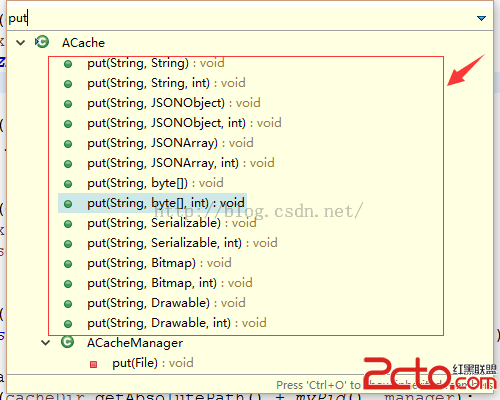 緩存之 ACache
緩存之 ACache
1.android緩存的介紹Android開發本質上就是手機和互聯網中的web服務器之間進行通信,就必然需要從服務端獲取數據,而反復通過網絡獲取數據是比較耗時的,特別是訪
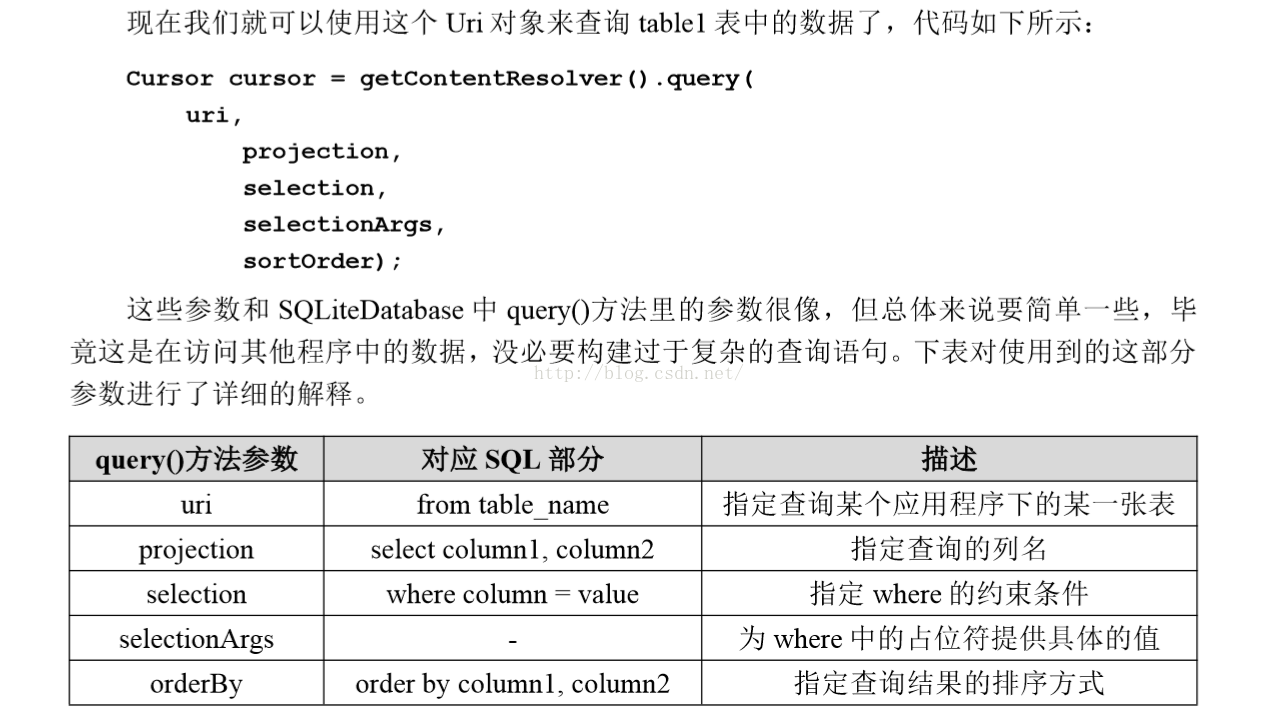 Android四大組件之ContentProvider
Android四大組件之ContentProvider
ContentProvider的一個重要的特點就是它是可以使得某些數據可以被跨進程訪問,一般我們的數據庫是不可跨進程被訪問,因為數據庫一般的數據是屬於某個應用程序的,如果
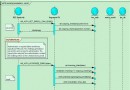 Android6.0指紋識別開發案例
Android6.0指紋識別開發案例
Android M指紋的資料太少,經過一段時間閱讀原生Android代碼,寫了以下例子,貢獻出來給需要幫助的人。以下內容基於64位的高通CPU,搭載fpc1020芯片,此
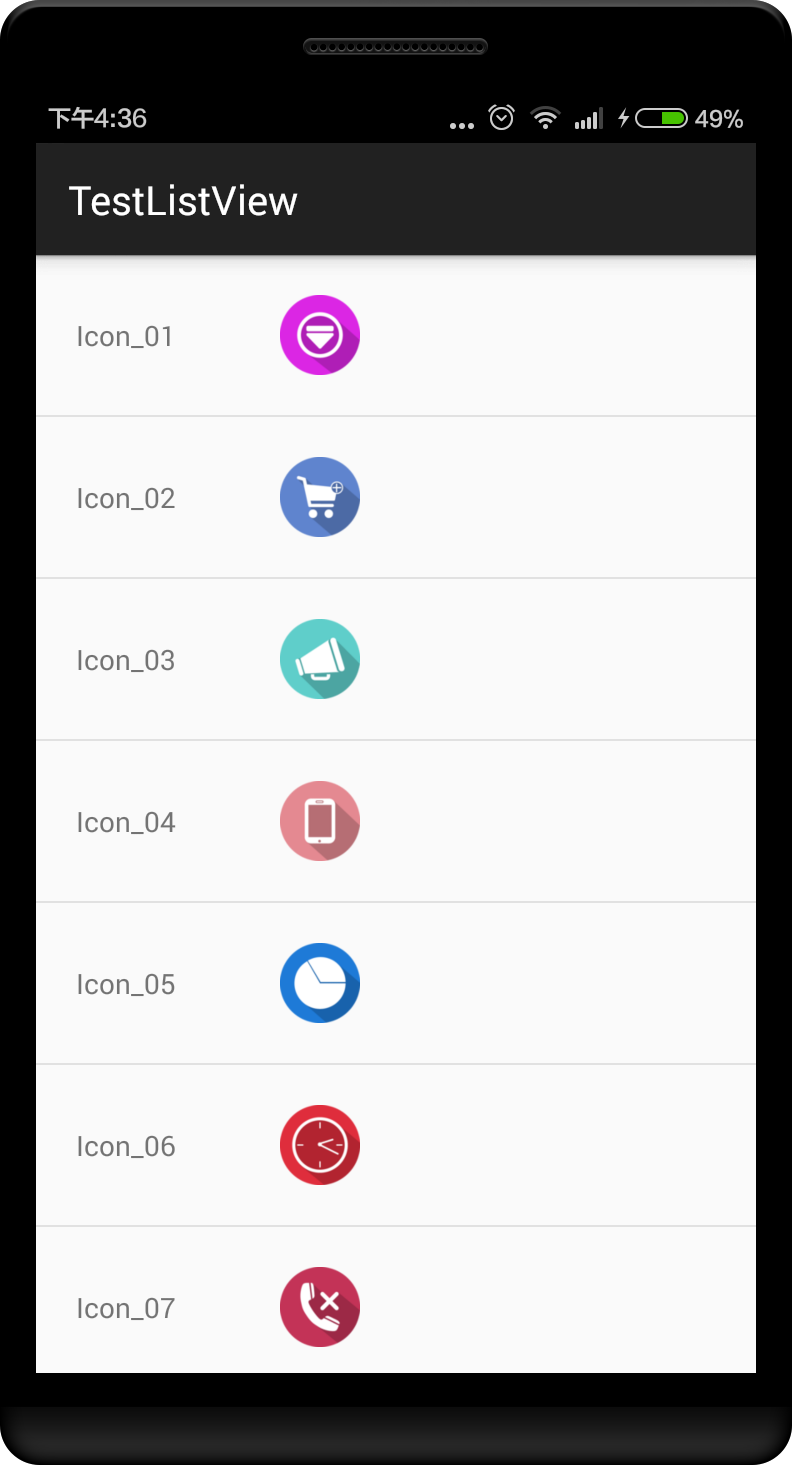 深入淺出學習Android ListView基礎
深入淺出學習Android ListView基礎
ListView 簡介ListView 是安卓裡常用的控件, 本文介紹一下常用用法,以及優化等方法1、改寫activity_main.xml<LinearLayou